Содержание
Хотите поделиться роликом из Instagram с кем-то, у кого нет учетной записи Instagram? Вы можете легко делитесь роликами с приложениями, включая WhatsApp и Facebook. Но теперь вы можете поделиться любым роликом Instagram в своем профиле Facebook, сообщениях, странице или даже группе, частью которой вы являетесь. Кроме того, вы можете автоматизировать процесс публикации роликов Instagram на Facebook. Экономия времени, правда? Вот как можно поделиться роликами Instagram на Facebook, страницах Facebook, группах Facebook и Messenger.
Примечание. При совместном использовании ролика из Instagram на Facebook будет распространяться только ссылка на ролик, а не само видео, даже если обе службы принадлежат Meta.
Как поделиться роликами из Instagram в профиле Facebook
Вы можете поделиться любыми роликами Instagram как публикацией на Facebook, используя встроенную функцию обмена на своем телефоне, когда ролик открыт в открытом приложении Instagram. Это справедливо как для ваших собственных роликов, так и для роликов из других профилей Instagram.
1. Откройте любой ролик в Instagram, которым вы хотите поделиться на Facebook в виде публикации.
2. Теперь нажмите Значок «Поделиться» (Значок бумажного самолета) в правом нижнем углу, а затем нажмите на параметр Facebook в меню.

3. Откроется страница публикации Facebook, на которой вы сможете добавить описание, отметить друзей, место, где отметиться, и т. д. по своему усмотрению. После этого нажмите кнопку Опубликовать в правом верхнем углу, чтобы опубликовать ролик из Instagram на Facebook.
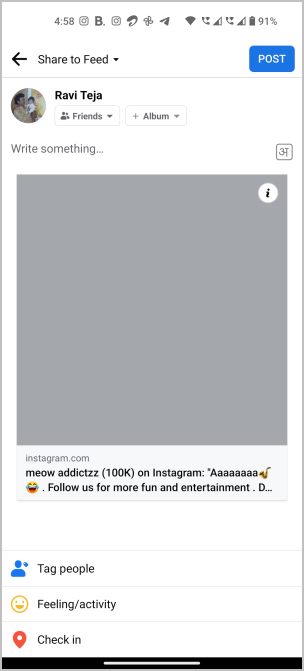
Как автоматически публиковать ролики из Instagram на Facebook
Вместо того, чтобы вручную публиковать все свои Инстаграм-ролики на Facebook, вы можете автоматизировать этот процесс. После включения все ваши ролики из Instagram будут публиковаться и на Facebook вместе с вашим именем пользователя в Instagram. Кроме того, когда вы делитесь автоматически, Instagram не просто публикует ссылку на ваши ролики, он также публикует видео ролика. Таким образом, пользователи могут смотреть видео прямо на самом Facebook. Это не тот случай, когда вы делитесь роликами вручную.
1. Откройте приложение Instagram и загрузите ролик, нажав значок плюса в правом верхнем углу.
2. Теперь выберите параметр Каталог на нижней панели и выберите видео, которое вы хотите опубликовать в виде ролика.
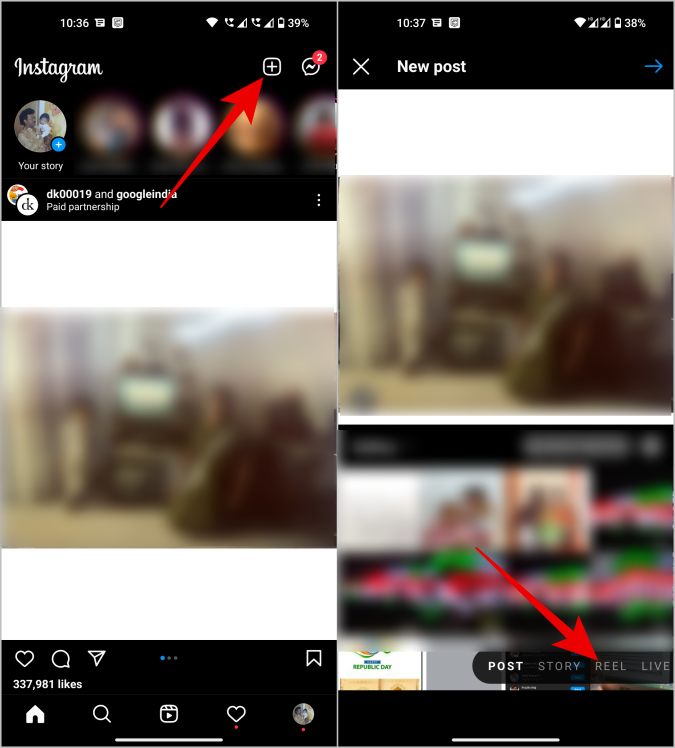
3. После выбора измените временной интервал и нажмите Добавить. Затем внесите все необходимые изменения с помощью инструменты, предоставляемые Instagram для редактирования вашего ролика. .
4. После этого нажмите кнопку Далее, чтобы перейти на страницу публикации.
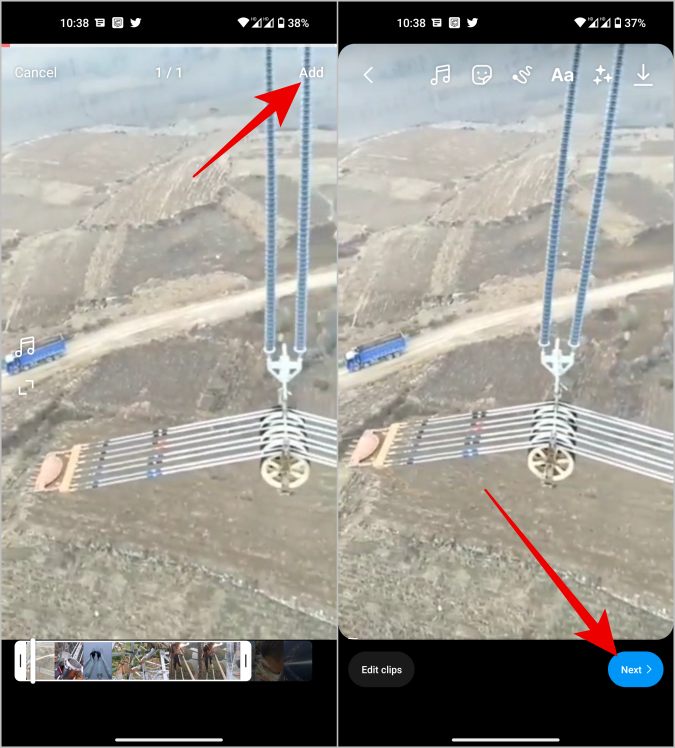
5. Прокрутите страницу вниз и нажмите на опцию Рекомендовать на Facebook. Теперь включите переключатель рядом с надписью Рекомендовать на Facebook, чтобы включить его сейчас.
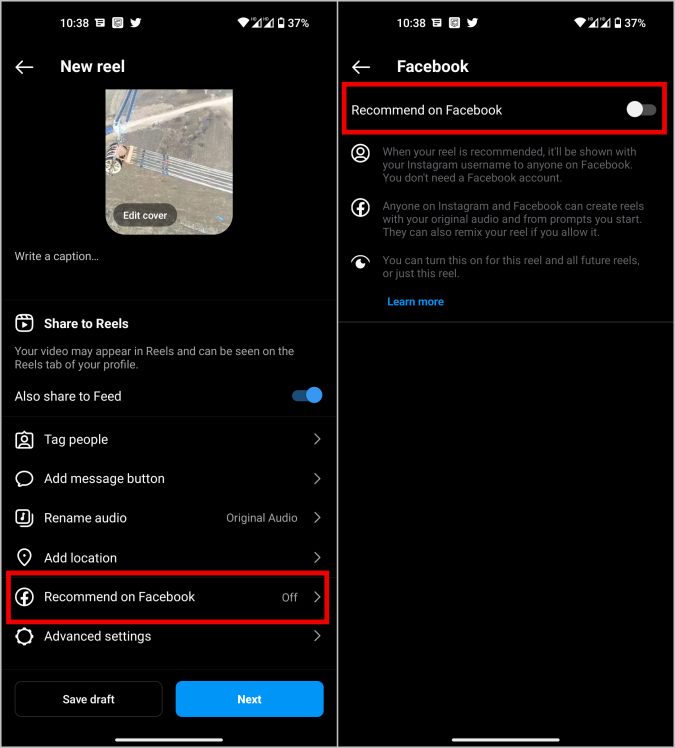
6. Если вы хотите загрузить все свои будущие ролики из Instagram на Facebook, выберите параметр Включить для всех роликов. Если вы хотите загрузить на Facebook только текущий ролик из Instagram, выберите параметр Включить для этого ролика.
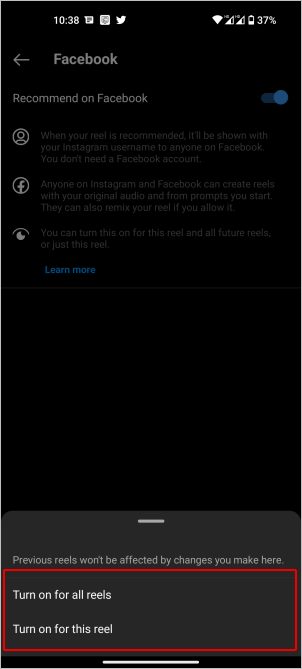
7. Наконец, чтобы поделиться, нажмите кнопку Далее, а затем нажмите Поделиться.
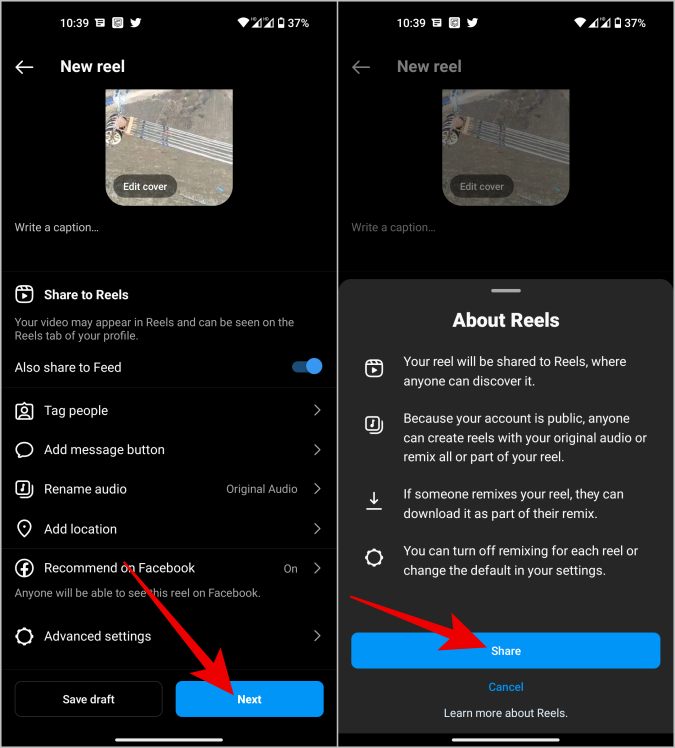
Теперь, когда вы опубликуете этот ролик в Instagram, он будет виден и на Facebook. Обратите внимание: для работы этой функции вам не обязательно подключать свою учетную запись Facebook к Instagram. Вместо этого он покажет ролик на Facebook с вашим именем пользователя в Instagram. После включения все ваши будущие ролики также будут доступны на Facebook. Однако вы можете отключить его для любого конкретного барабана, если захотите в будущем.
Как поделиться роликами Instagram в группах Facebook
Если вы присоединились к какой-либо группе Facebook, вместо того, чтобы просто публиковать ролики Instagram в своем профиле Facebook, вы также можете публиковать сообщения в любой из групп, частью которых вы являетесь.
1. Откройте ролик Instagram, которым вы хотите поделиться в своей группе Facebook.
2. Теперь нажмите на значок общего доступа (значок бумажного самолета) в правом нижнем углу.
3. Затем на странице общего доступа к системе выберите параметр Facebook.
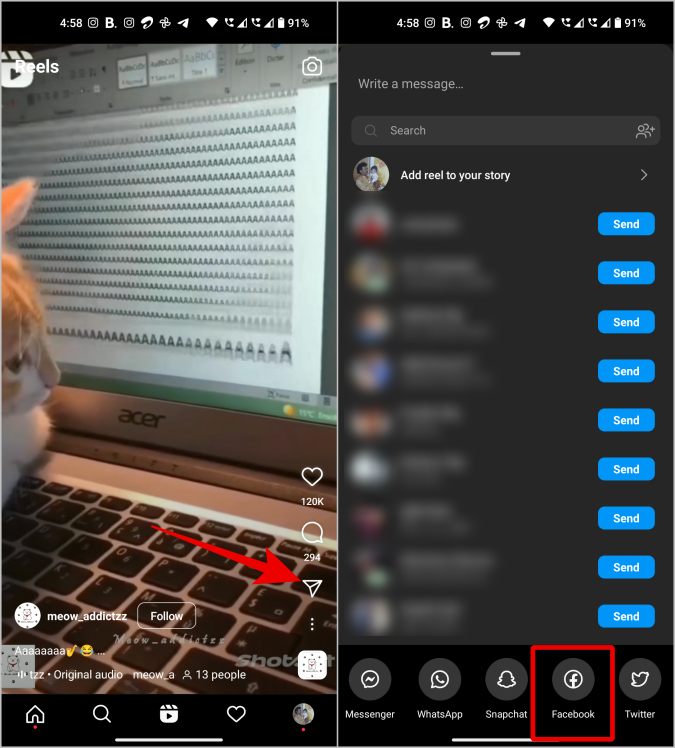
4. Теперь на странице Facebook нажмите Поделиться в ленте, чтобы открыть раскрывающийся список, и выберите вариант В группе..
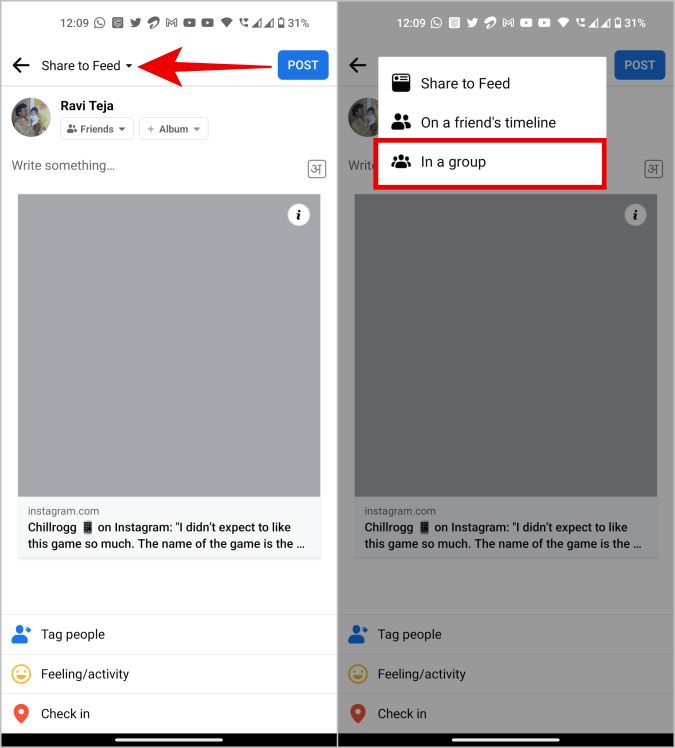
5. Откроется страница со всеми вашими группами Facebook. Выберите группу, в которой вы хотите поделиться роликом.
6. После этого вы можете добавить описание, теги и т. д. и нажать кнопку Опубликовать в правом верхнем углу, чтобы опубликовать ролик.
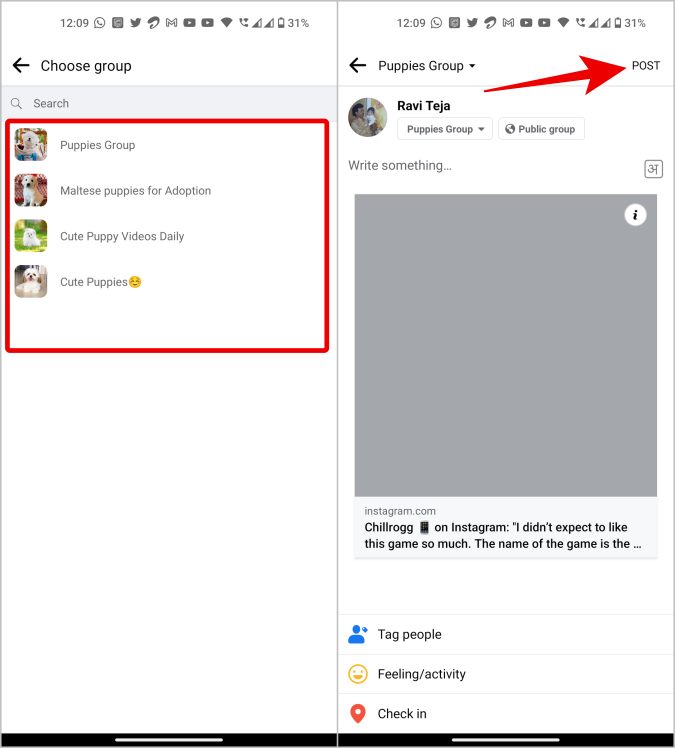
Как поделиться роликами из Instagram на страницах Facebook
Шаги по публикации роликов Instagram на страницах Facebook немного отличаются от действий в группах Facebook. Facebook теперь рассматривает страницы как отдельный аккаунт.
1. Сначала откройте приложение Facebook и нажмите гамбургер-меню в правом верхнем углу. Здесь нажмите на значок раскрывающегося списка рядом с названием профиля.
2. В раскрывающемся списке выберите страницу Facebook, на которой вы хотите опубликовать ролик Instagram. Facebook переключит вашу учетную запись. Теперь, когда вы делитесь роликом Instagram, он будет опубликован на выбранной странице, а не в аккаунте или группе.
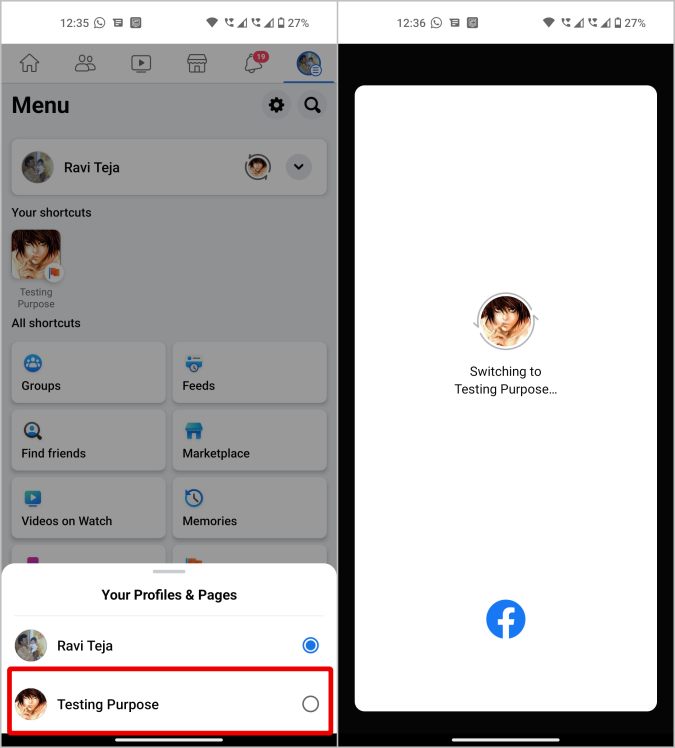
3. Теперь откройте ролик, которым вы хотите поделиться, в приложении Instagram. Здесь нажмите на значок общего доступа (значок бумажного самолета) в правом нижнем углу, а затем выберите параметр Facebook.
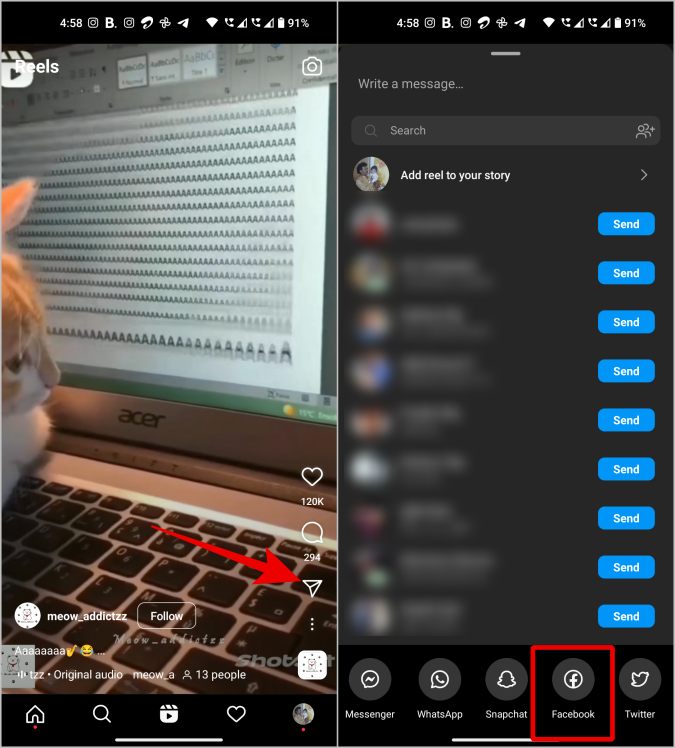
4. Затем на странице Facebook добавьте описание, отметьте людей и т. д. После этого нажмите кнопку Далее в правом верхнем углу, чтобы опубликовать сообщение. на страницу Facebook, которую мы выбрали на предыдущих шагах.
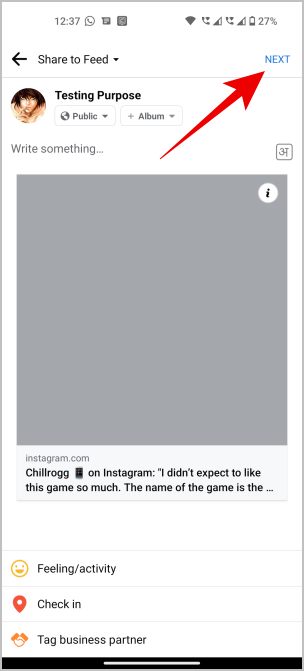
Как поделиться роликами из Instagram в Facebook Messenger
Чтобы поделиться роликом из Instagram в Facebook Messenger, вам необходимо сначала загрузить приложение Facebook Messenger на свой смартфон. Кроме того, Facebook уже довольно давно пытается объединить чаты Instagram и Facebook, поэтому вы также сможете найти там некоторые из своих контактов в Instagram.
1. Откройте в Instagram ролик, которым вы хотите поделиться с друзьями в Facebook Messenger.
2. Затем нажмите Значок «Поделиться» (значок бумажного самолета) и выберите в меню приложение Messenger.
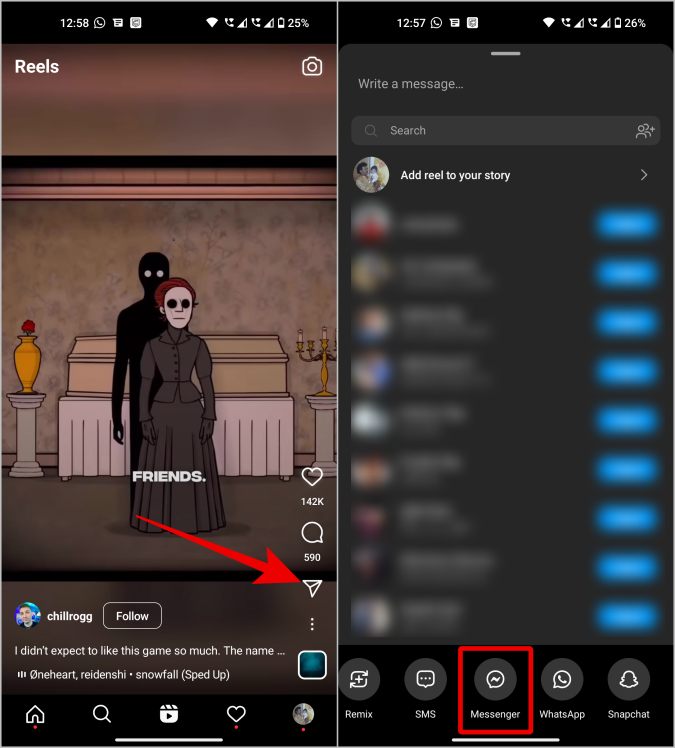
3. Затем нажмите кнопку Отправить рядом с контактом Messenger, с которым вы хотите поделиться роликом Instagram. Как уже упоминалось, вы также должны найти здесь некоторые из своих контактов в Instagram. Когда вы отправите им ролик, они также получат сообщение в приложении Messenger, а не в самом Instagram.
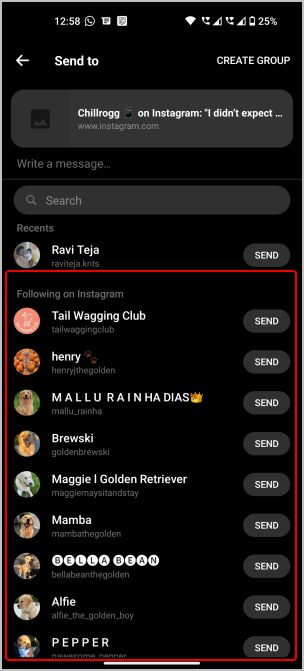
Однако вместо самого видео он предоставляет только ссылку на Instagram Reel.
Ролики Instagram на Facebook
Если вы не включите автоматический обмен роликами, при всех ручных методах обмена роликами на Facebook будет использоваться только ссылка на ролик в Instagram, а не само видео. На данный момент официального способа прямой отправки видео не существует. Если вы хотите поделиться роликами из Instagram напрямую, вам необходимо загрузить Instagram Reels вручную и поделиться видео. Но делайте это только с видео, которыми вы владеете или на которые получили разрешение, поскольку это может привести к проблемам с авторскими правами.
